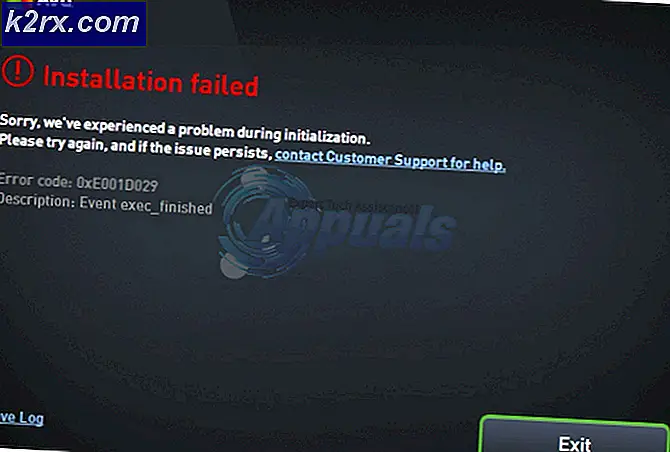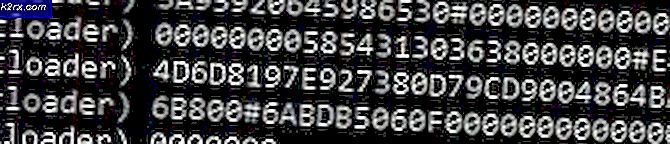วิธีคลิกสกรีนช็อตบนโทรศัพท์ Android
สิ่งที่ดีที่สุดเกี่ยวกับแอนดรอยด์คือไม่ว่า บริษัท ใดจะผลิตโทรศัพท์วิธีการถ่ายภาพหน้าจอบนโทรศัพท์ทุกเครื่องก็เหมือนกัน เมื่อฉันถ่ายภาพหน้าจอจากโทรศัพท์ Android ฉันกดปุ่มเปิด / ปิดและปุ่มลดระดับเสียง นี่เป็นวิธีการถ่ายภาพหน้าจอในโทรศัพท์รุ่นก่อนหน้าทั้งหมดของฉันและเป็นแอนดรอยด์ ด้วยข้อยกเว้นบางประการโทรศัพท์บางรุ่นจะใช้ปุ่มโฮมและปุ่มลดระดับเสียงเพื่อถ่ายภาพหน้าจอเหมือนกับที่คนทั่วไปทำใน iPhone
การกดปุ่มของโทรศัพท์ไม่ใช่วิธีเดียวในการจับภาพหน้าจอของ Android โทรศัพท์บางรุ่นมีแท็บในตัวซึ่งสามารถเข้าถึงได้โดยตรงเพื่อคลิกภาพหน้าจอของโทรศัพท์ของคุณ
ภาพหน้าจอคืออะไร
ภาพหน้าจอก็เหมือนกับการคลิกรูปภาพโทรศัพท์ของคุณในขณะที่คุณเปิดการสนทนารูปภาพบนโทรศัพท์ที่คุณไม่สามารถดาวน์โหลดได้หรือข้อความที่คุณไม่สามารถคัดลอกได้ การจับภาพหน้าจอช่วยให้คุณสามารถบันทึกสิ่งต่างๆที่คุณไม่รู้สึกอยากเขียนหรือพิมพ์ลงไป ตัวอย่างเช่นฉันชอบรวบรวมคำพูดจากฟอรัมเครือข่ายสังคมออนไลน์ทั้งหมด ภาพบางภาพไม่อยู่ในรูปแบบที่ดาวน์โหลดได้ ดังนั้นแทนที่จะดาวน์โหลดฉันสามารถจับภาพหน้าจอและใช้เป็นรูปภาพแสดงผลหรือที่ใดก็ได้ที่ฉันต้องการใช้ ย้อนกลับไปในสมัยเรียนมหาลัยจนถึงทุกวันนี้ฉันถ่ายภาพหน้าจอจำนวนมากทุกวันและมีโฟลเดอร์ใน Android ชื่อ "ภาพหน้าจอ" ซึ่งมีภาพทั้งหมดที่ฉันมีภาพหน้าจอจนถึงปัจจุบัน
การถ่ายภาพหน้าจอมีประโยชน์อย่างไร
ข้อดีอีกอย่างที่มีประโยชน์มากของการถ่ายภาพหน้าจอคือการแนะนำผู้คนให้ทำงานบนโทรศัพท์ ฉันจำได้ว่าฉันมีเพื่อนคนหนึ่งที่เพิ่งเริ่มใช้ Snapchat และไม่รู้วิธีใช้มัน ฉันส่งภาพหน้าจอของวิธีเปิด Snapchat ให้เขาและวิธีจับภาพทุกคนโดยคลิกที่ภาพหน้าจอของแอปพลิเคชัน Snapchat ของฉัน และมันช่วยให้เขาใช้ Snapchat ได้อย่างง่ายดาย
ในทำนองเดียวกันเมื่อฉันพบปัญหาในโทรศัพท์ของฉันซึ่งฉันมักไม่เข้าใจฉันจะจับภาพหน้าจอและส่งไปให้ใครก็ได้ที่สามารถช่วยฉันในรายชื่อผู้ติดต่อของฉันได้ และใครก็ตามที่ช่วยฉันแนะนำฉันผ่านภาพหน้าจอด้วย
วิธีถ่ายภาพหน้าจอโดยการกดปุ่มบน Android
วิธีที่ง่ายที่สุดในการคลิกสกรีนช็อตบน Android คือใช้ปุ่มเปิด / ปิดของโทรศัพท์ซึ่งโดยปกติจะวางไว้ที่ด้านใดด้านหนึ่งของโทรศัพท์ และปุ่มลดระดับเสียงซึ่งจะถูกวางไว้ที่ด้านใดด้านหนึ่งของโทรศัพท์อีกครั้ง บางครั้งปุ่มทั้งสองนี้จะวางไว้ที่ด้านเดียวกันซึ่งทำให้ผู้ใช้สามารถจับภาพหน้าจอได้ง่ายขึ้น ทำตามขั้นตอนด้านล่างเพื่อถ่ายภาพหน้าจอโดยใช้ปุ่มเหล่านี้
- เปิดหน้าจอ รูปภาพ ข้อความ หรือการสนทนาที่คุณต้องการจับภาพหน้าจอ
- เคล็ดลับในการจับภาพหน้าจอคือการกดทั้งปุ่มเปิดปิดและปุ่มลดระดับเสียงพร้อมกัน นั่นเป็นครั้งเดียวที่จะมีการคลิกภาพหน้าจอ หากคุณกดปุ่มหนึ่งก่อนอีกปุ่มหนึ่ง หรือหลังจากนั้น ภาพหน้าจออาจไม่ถูกคลิก ดังนั้นคุณต้องตรวจสอบให้แน่ใจว่ามีการคลิกปุ่มพร้อมกันอย่างแน่นอน
- คุณคลิกภาพหน้าจอสำเร็จโดยใช้ปุ่มด้านข้างของโทรศัพท์
เคล็ดลับที่จะรู้ว่ามีการคลิกภาพหน้าจอหรือไม่
คุณเคยสังเกตเสียงคลิกเมื่อคุณคลิกรูปภาพหรือไม่? การจับภาพหน้าจอจะทำให้เกิดเสียงแบบเดียวกันซึ่งเป็นเคล็ดลับในการรู้ว่าคุณประสบความสำเร็จในการจับภาพหน้าจอ
อีกวิธีหนึ่งในการยืนยันคือ หน้าจอที่คุณเพิ่งจับภาพหน้าจอ จะปรากฏเหมือนรูปภาพบนโทรศัพท์ของคุณทันทีที่คุณคลิกภาพหน้าจอ และจะปรากฏในแท็บดรอปดาวน์ด้านบนของโทรศัพท์ของคุณ คุณยังสามารถไปที่แกลเลอรีของคุณและเข้าถึงโฟลเดอร์สำหรับภาพหน้าจอเพื่อดูภาพ
ปัดหน้าจอแบบเลื่อนลงนี้ลงเพื่อค้นหาภาพหน้าจอของคุณ
ใช้แท็บ inbuilt สำหรับภาพหน้าจอบน Android
สำหรับโทรศัพท์ Android ส่วนใหญ่แท็บสำหรับถ่ายภาพหน้าจอมักจะอยู่ในพื้นที่ทางลัดซึ่งจะปรากฏขึ้นเมื่อคุณปัดหน้าจอโทรศัพท์ลงจากหน้าจอหลัก
สำหรับวิธีนี้ สิ่งที่คุณต้องทำคือเปิดหน้าจอที่คุณต้องการจับภาพหน้าจอ ปัดหน้าจอทางลัดเหล่านี้ลง จากนั้นเพียงแตะที่แท็บสำหรับภาพหน้าจอ
สำหรับโทรศัพท์ของฉันฉันมีตัวเลือกเพิ่มเติมในการคลิกช็อตแบบเลื่อนซึ่งเป็นเวลาที่ฉันต้องจับภาพหน้าจอที่ยาวขึ้นซึ่งจะเลื่อนลงโดยอัตโนมัติและจับภาพทุกสิ่งที่ฉันต้องการ
เครื่องมือที่น่าทึ่งอีกอย่างสำหรับ Android ส่วนใหญ่คือการบันทึกหน้าจอ คุณสามารถสร้างวิดีโอบนหน้าจอของคุณและบันทึกเป็นบันทึกหน้าจอได้